Cum se utilizează P2 pentru WordPress? Noul instrument de colaborare Automattic
Publicat: 2020-08-25În urmă cu câteva zile, Automattic a lansat P2 pentru WordPress , un instrument de colaborare care își propune să îmbunătățească comunicarea internă. În această postare, vom arunca o privire asupra acestui instrument și vă vom arăta cum să îl utilizați pentru a îmbunătăți eficiența echipei dvs.
Datorită efectelor COVID-19 asupra societății și asupra stării ocupării forței de muncă în aceste zile, un număr tot mai mare de companii caută să găsească o soluție productivă pentru nevoile lor de colaborare în echipă și proiecte . Cu multe industrii care se îndreaptă către angajarea la domiciliu, în ultimele luni au apărut tot mai multe instrumente de colaborare online.
Astăzi, vom arunca o privire asupra P2 pentru WordPress, noul instrument de mesagerie Automattic și colaborare în echipă . Vom analiza toate caracteristicile sale și vom verifica dacă este o opțiune viabilă pentru operațiunile afacerii tale.
Ce este P2 pentru WordPress de la Automattic?
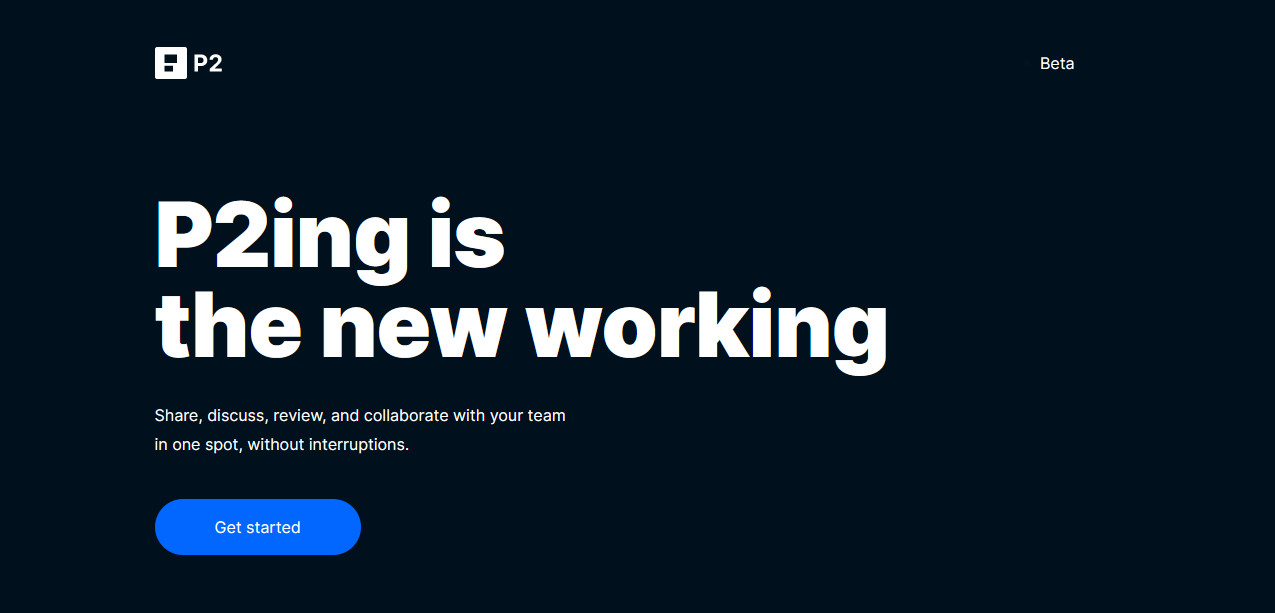
Odată cu nevoia tot mai mare de software de colaborare online în echipă, Automattic a decis să ofere acces gratuit la cel mai nou instrument online de management al echipelor sub forma P2. La fel ca instrumentele populare precum Slack, Fleep sau Chanty, P2 vă oferă un loc pentru a vă organiza toate fișierele și proiectele. În plus, vine cu instrumente de comunicare în echipă, cum ar fi mesaje private și publice, conversații centralizate și notificări ingenioase.
Întrucât Automattic este legat în mod inerent de WordPress, P2 este plasat pentru a fi opțiunea perfectă pentru o gamă largă de companii care folosesc WordPress. În plus, deoarece P2 utilizează serviciile și serverele WordPress.com, totul, de la interfața de utilizare până la editorul de conținut, ar trebui să fie destul de familiar pentru oricine a folosit CMS.
Automattic vă permite, de asemenea, să creați un număr nelimitat de site-uri web P2 pentru proiectele dvs. Fiecare site vine cu propriul său spațiu de server complet securizat de 3 GB de stocare. Și cea mai bună parte este că P2 este foarte ușor de configurat, astfel încât să îl puteți avea în funcțiune în câteva minute. Acest instrument de colaborare vă permite să faceți o gamă largă de sarcini într-un mod foarte convenabil și confortabil. De la coordonarea proiectelor curente la furnizarea de actualizări zilnice până la stabilirea obiectivelor sarcinilor, P2 face totul extrem de ușor.
Acum, să aruncăm o privire la câteva dintre caracteristicile principale ale P2 pentru WordPress .
P2 pentru WordPress – Caracteristici principale
P2 pentru WordPress vine cu multe caracteristici, dar cele mai importante sunt funcționalitățile sale de mesagerie, import și securitate.
Un mijloc ușor de comunicare și mesagerie cu suport media complet
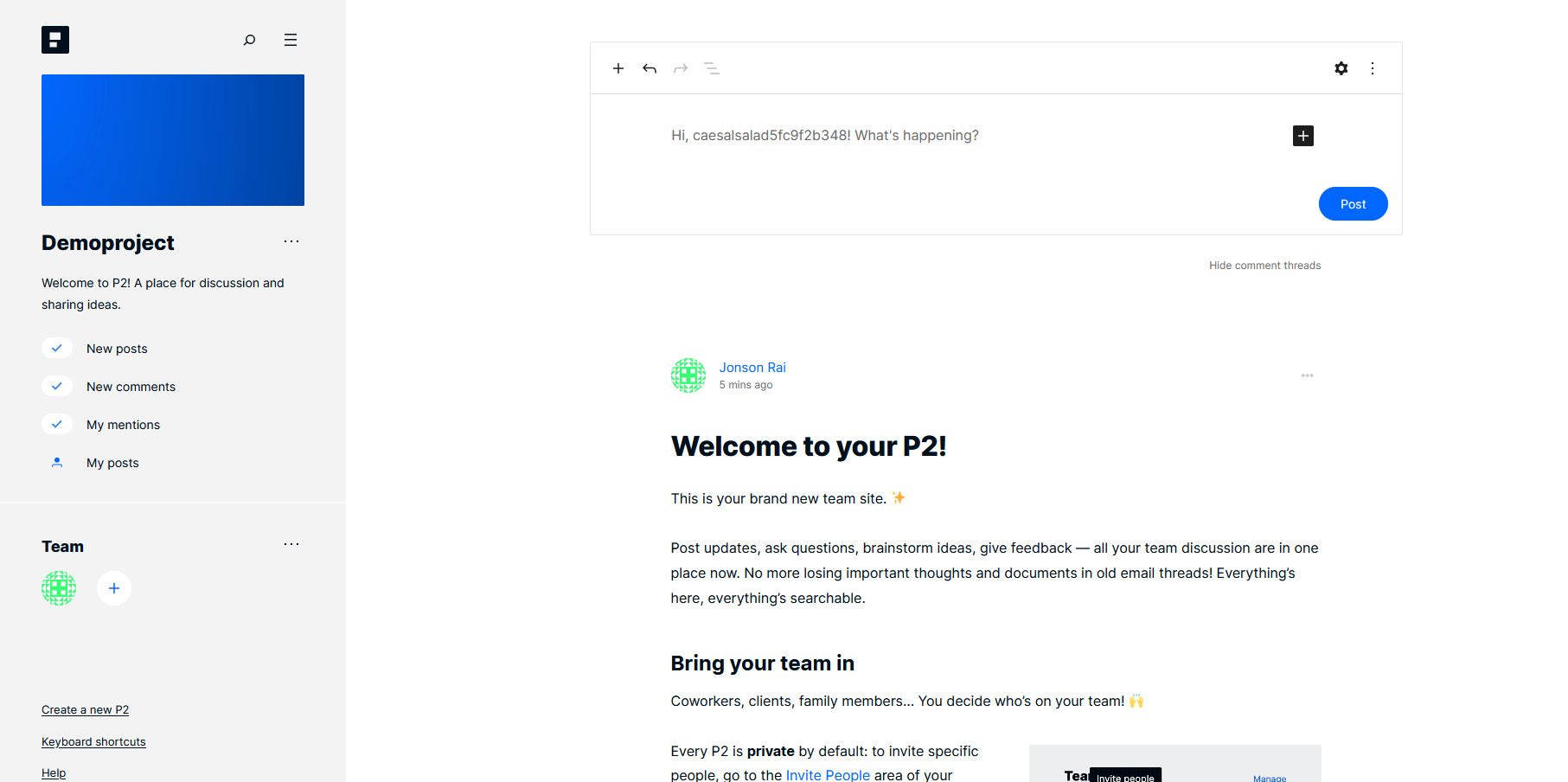
Cu P2 ai acces la fiecare instrument de colaborare esențial care este necesar pentru echipa ta și afacerea ta. De la furnizarea de mesaje și de gestionare a conversațiilor până la eliminarea postărilor rapide despre starea actuală a proiectului sau orice actualizări noi, P2 se prezintă ca o modalitate foarte ușor de utilizat de a discuta și de a împărtăși idei în cadrul echipei dvs., independent de obiectivele dvs. de afaceri.
P2 vă oferă mijloace simple de a adăuga postări, comentarii și fire de comentarii și de a le gestiona. În plus, puteți utiliza editorul vizual dedicat în acest scop, iar instrumentele de formatare care vin cu acesta sunt foarte convenabile. Orice utilizator WordPress se va simți confortabil folosind editorul vizual pentru nevoile sale P2. De la configurarea listelor de verificare, a fișierelor PDF, a prezentărilor de diapozitive și a galeriilor de imagini, editorul vizual le acceptă pe toate și multe altele.
De asemenea, puteți adăuga media, documente, încorpora imagini și gestionați toate fișierele de proiect în același loc. Și cel mai bun lucru despre P2 este că este găzduit pe serverele Automattic WordPress.com (cel puțin pentru moment).
Aceasta înseamnă că tot ceea ce aveți nevoie pentru a vă accesa pagina P2 este să deschideți pur și simplu site-ul WordPress.com dedicat acestuia. Creați-vă site-ul P2 și colaboratorii echipei dumneavoastră îl vor putea accesa de pe orice site fără probleme. Site-ul este complet prietenos cu dispozitivele mobile și îl puteți personaliza cu ușurință.
Securitate deplină pentru tot conținutul dvs., import ușor de conținut media și confidențialitate completă! Totul gratuit!
În plus, cu P2 pentru WordPress, puteți beneficia de securitate deplină pentru toate conversațiile și fișierele de proiect. Obțineți un spațiu de 3 gigaocteți pentru toate fișierele și spațiu nelimitat pentru discuții. În plus, organizarea tuturor discuțiilor noi și filtrarea lor este destul de ușoară. Nu ești limitat nici în ceea ce privește site-urile P2 și poți crea liber câte vrei. Pe fiecare site P2, aveți 3 GB de spațiu de stocare. Mai mult, puteți importa direct fișiere dintr-un număr mare de surse, cum ar fi site-ul WordPress găzduit de dvs., Blogger, Squarespace și multe altele.
Automattic garantează, de asemenea, protecție deplină și confidențialitate pentru datele dvs. și nici nu va difuza reclame pe site-ul dvs. web. În plus, ei promit să nu salveze date despre tine sau despre utilizatorii tăi P2 și să le folosească pentru nicio formă de publicitate. Așadar, orice discuție pe site-ul tău P2 va rămâne strict între tine și colegii tăi.
Deci, dacă aveți nevoie de un proiect puternic, dar ușor și un instrument de colaborare în echipă, P2 este una dintre cele mai bune opțiuni disponibile, mai ales având în vedere că este complet gratuit!
Acum, să aruncăm o privire la cum să creați un cont și cum să utilizați P2 pentru WordPress .
Cum se creează un cont P2
Acum că sunteți la curent cu toate funcțiile pe care le puteți utiliza cu P2, să aruncăm o privire la modul în care vă puteți configura site-ul web P2.
Mai întâi, mergeți mai departe și faceți clic pe acest link.
După cum am menționat anterior, P2 este rulat de serviciile Automattic WordPress.com, așa că crearea unui site web P2 este identică cu crearea unui site WordPress.com. Deoarece serviciul este încă în versiune beta, nu există nicio opțiune de a vă auto-găzdui P2 sau de a utiliza un plan pro/licențiat. Cu toate acestea, Automattic sugerează că există planuri pentru furnizarea de opțiuni pentru ambele.
După ce faceți clic pe link, veți vedea un buton Începeți . Apăsați-l pentru a vă crea site-ul web P2.
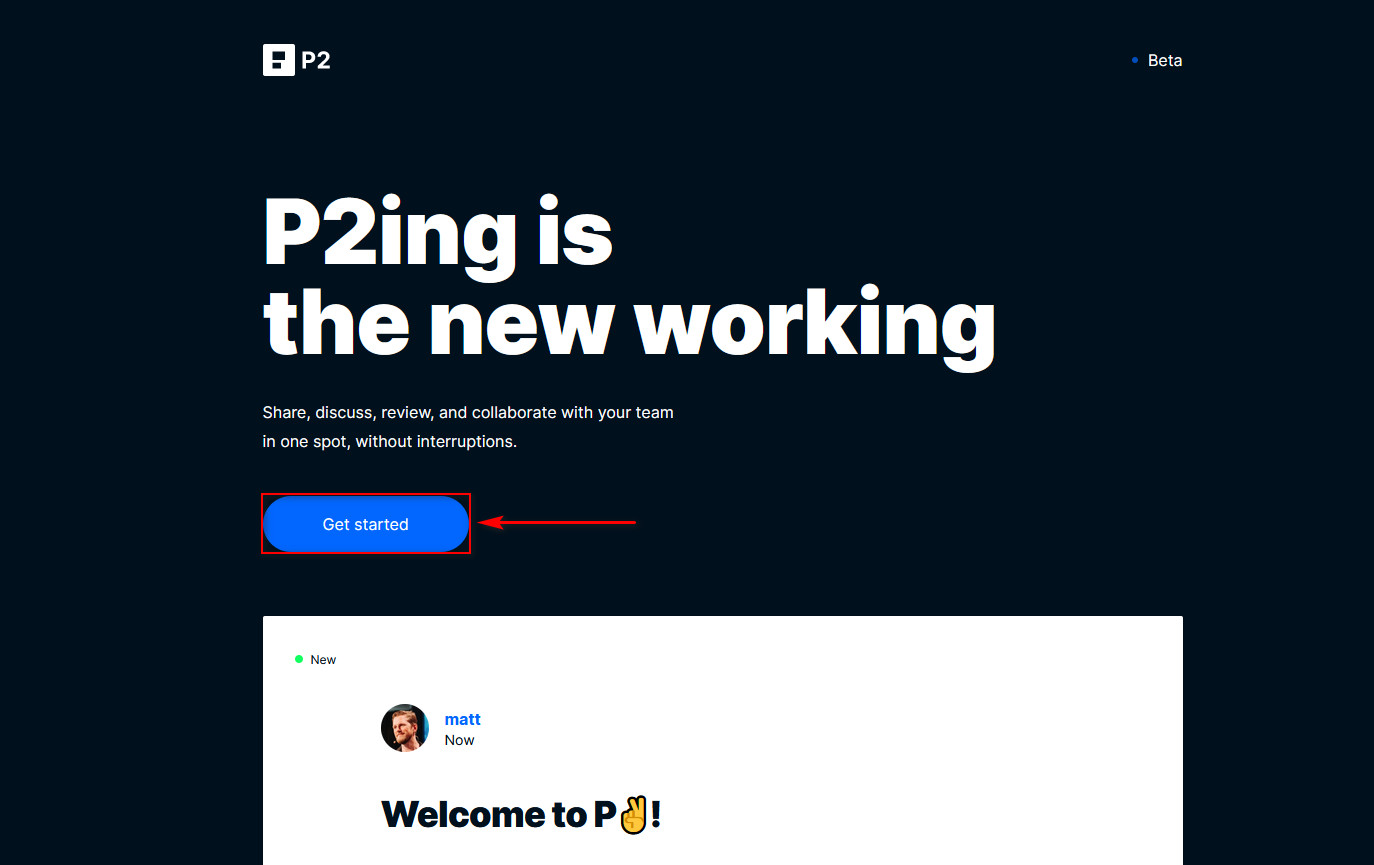
Apoi, va trebui să alegeți un nume pentru proiectul dvs. și pentru site-ul dvs. P2. După ce ați terminat, faceți clic pe Continuare .
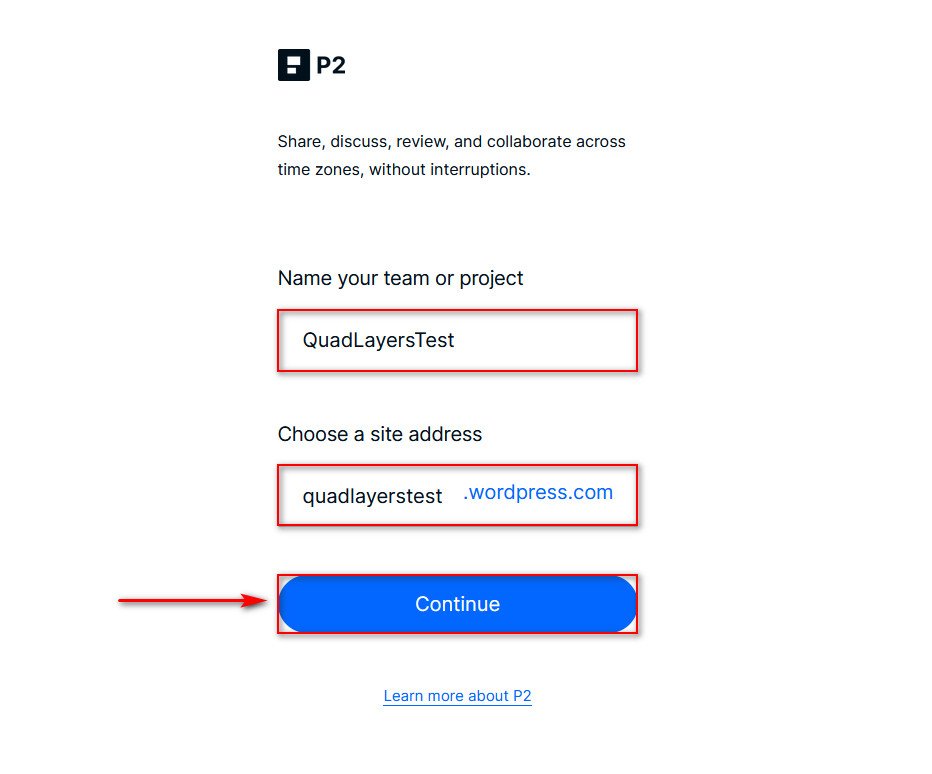
După câteva secunde de încărcare, site-ul dvs. P2 ar trebui să fie gata de funcționare.
Cum se utilizează P2 pentru WordPress?
După crearea site-ului P2, să aruncăm o privire la cum să îl folosim pentru a profita la maximum de el.
Pentru a deschide site-ul P2 pe care tocmai l-ați creat, aveți două opțiuni:
- Amintiți-vă adresa URL pentru a vă deschide site-ul web P2 în orice moment
- Deschide WordPress.com și verifică lista de site-uri din stânga. Site-ul dvs. P2 va fi acolo, astfel încât să îl puteți accesa oricând.
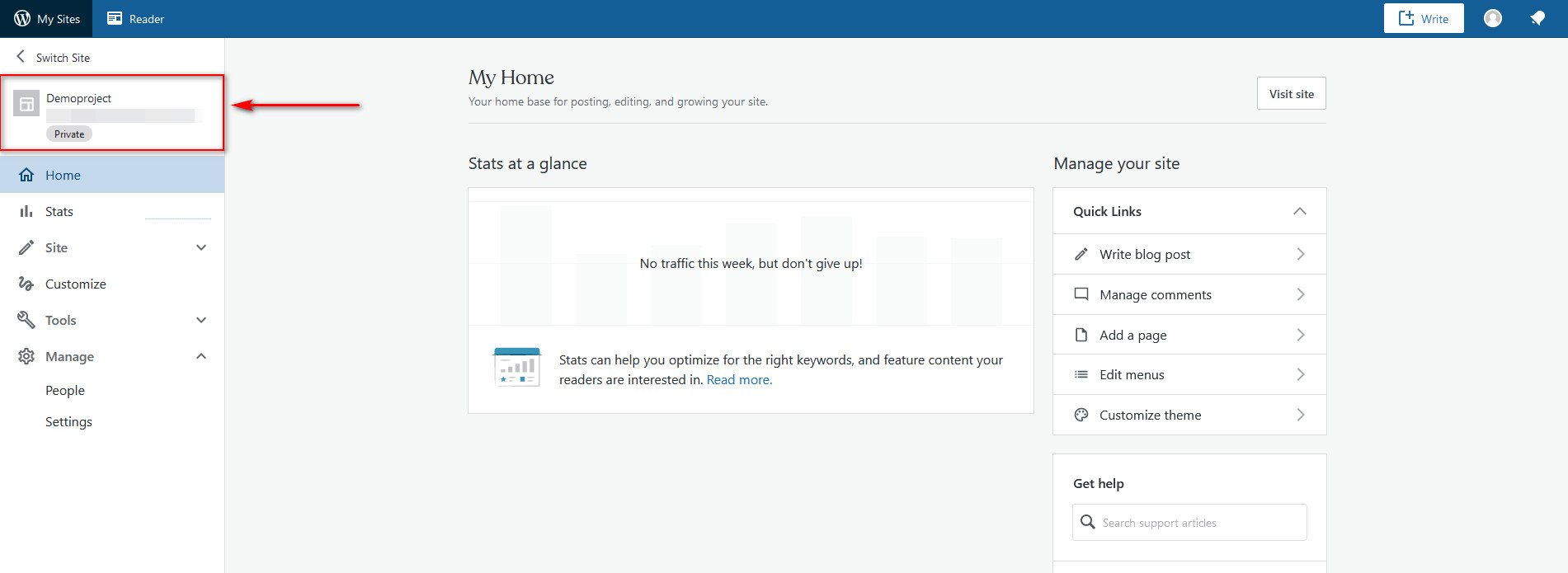
Acum, să aruncăm o privire la unele dintre funcțiile mai importante pe care trebuie să le utilizați pentru a profita din plin de P2 pentru WordPress.

Adăugarea membrilor echipei pe P2
Mai întâi, să vedem cum ați proceda pentru a adăuga noi membri la P2. Similar altor servicii precum Slack, utilizatorii pot accesa site-ul dvs. P2 doar cu o invitație , așa că păstrați asta în minte atunci când vă configurați echipa P2. În plus, puteți, de asemenea, să acordați roluri specifice pentru site-ul dvs. fiecărui utilizator în timp ce îl invitați.
Pentru a invita pe cineva la P2, faceți clic pe butonul + de sub Echipă, în partea stângă jos a site-ului. Apoi, veți vedea pagina de invitație unde puteți adăuga e- mailul/numele de utilizator al utilizatorului WordPress pe care îl invitați.
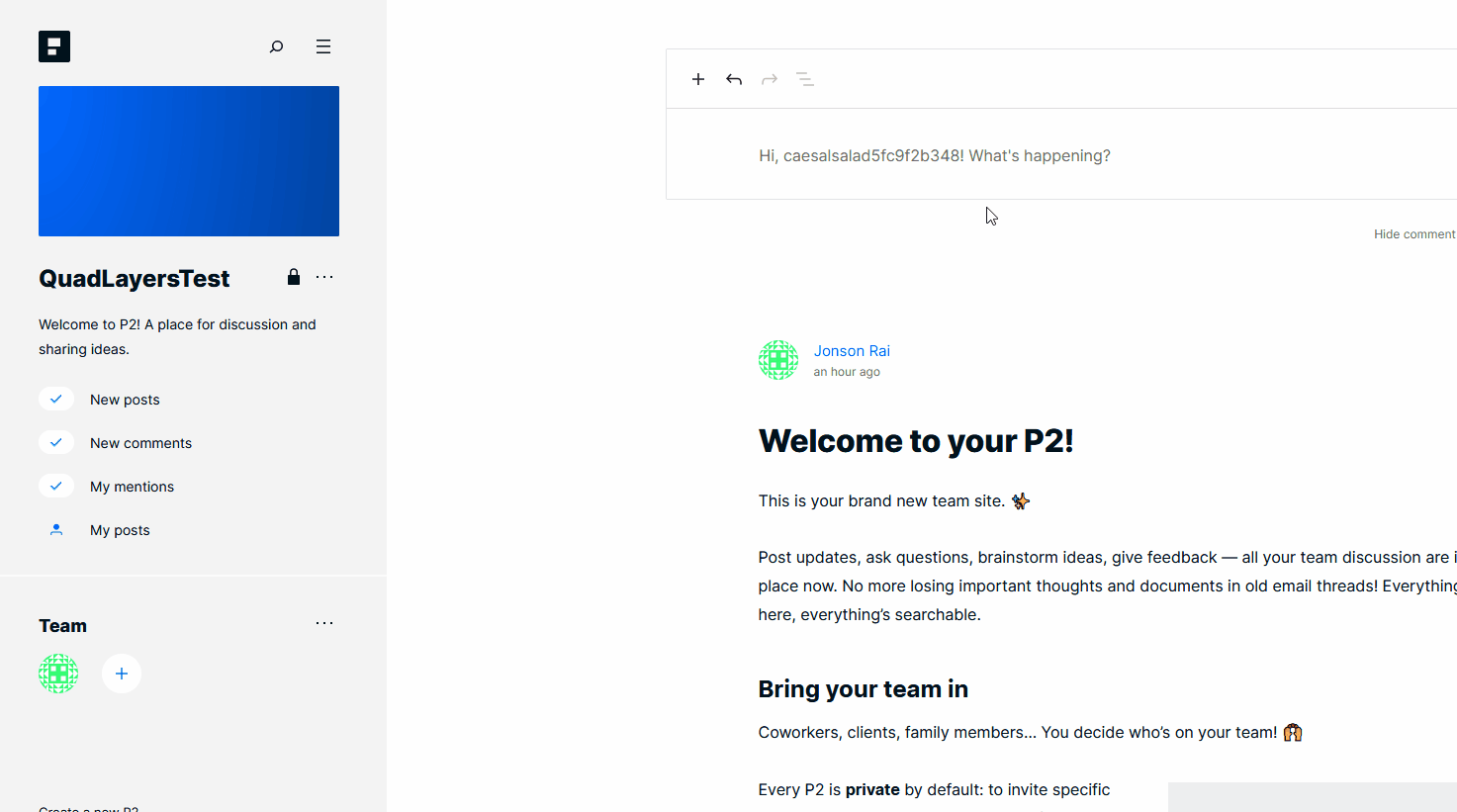
Adăugați numele de utilizator sau e- mailul în primul câmp și apoi alegeți rolul utilizatorului pe care doriți să îl setați. De asemenea, puteți adăuga un mesaj personalizat pentru utilizator. Odată ce faceți acest lucru, faceți clic pe butonul Trimitere invitație și utilizatorul corespunzător va primi invitația.
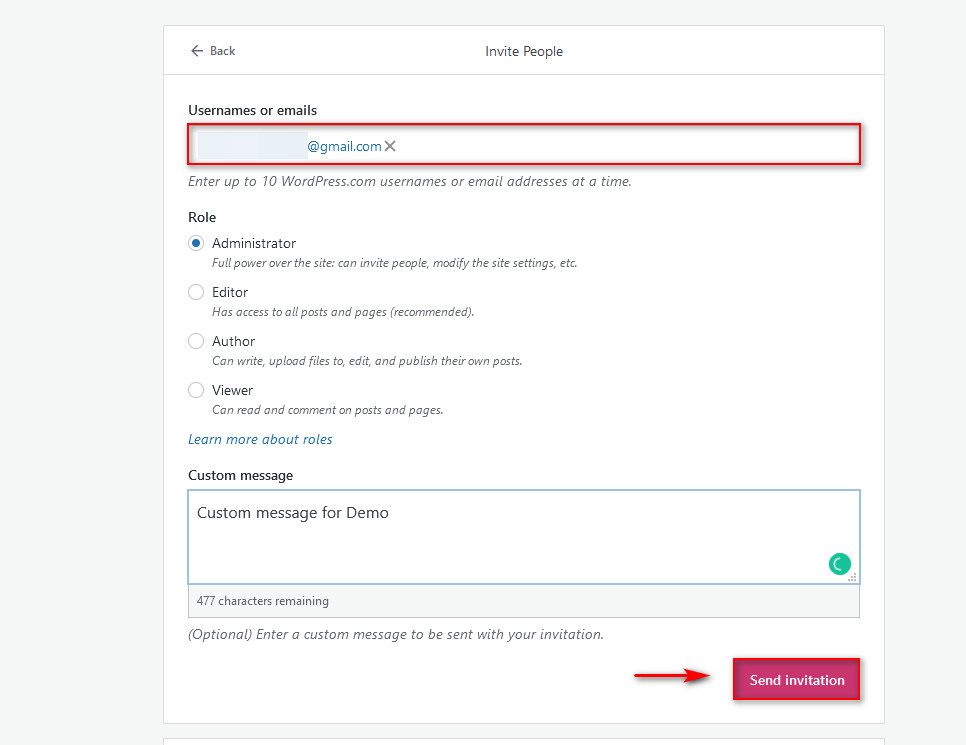
Dacă aveți mulți colegi de echipă, adăugarea lor unul câte unul poate consuma mult timp. Dacă acesta este cazul tău, există o soluție mai bună pentru tine.
De asemenea, puteți crea un link de invitație derulând în jos și făcând clic pe butonul Generare link nou . Dacă dai clic pe el, vei primi un link de invitație pe care îl poți partaja echipei tale.
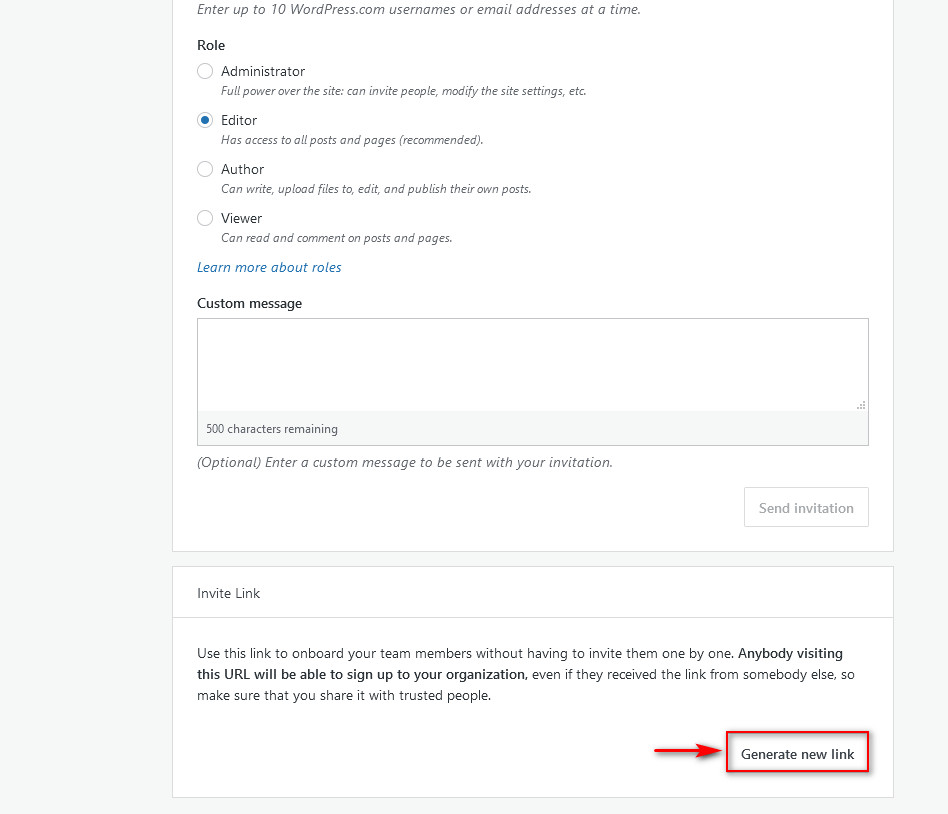
Aici, puteți adăuga și un mesaj și alege ce roluri vor avea utilizatorii odată ce vor folosi linkul. Pur și simplu alegeți rolul pe care doriți să-l acordați utilizatorilor, faceți clic pe Copiați linkul și partajați-l cu oricine doriți să-l invitați pe site-ul dvs. P2.
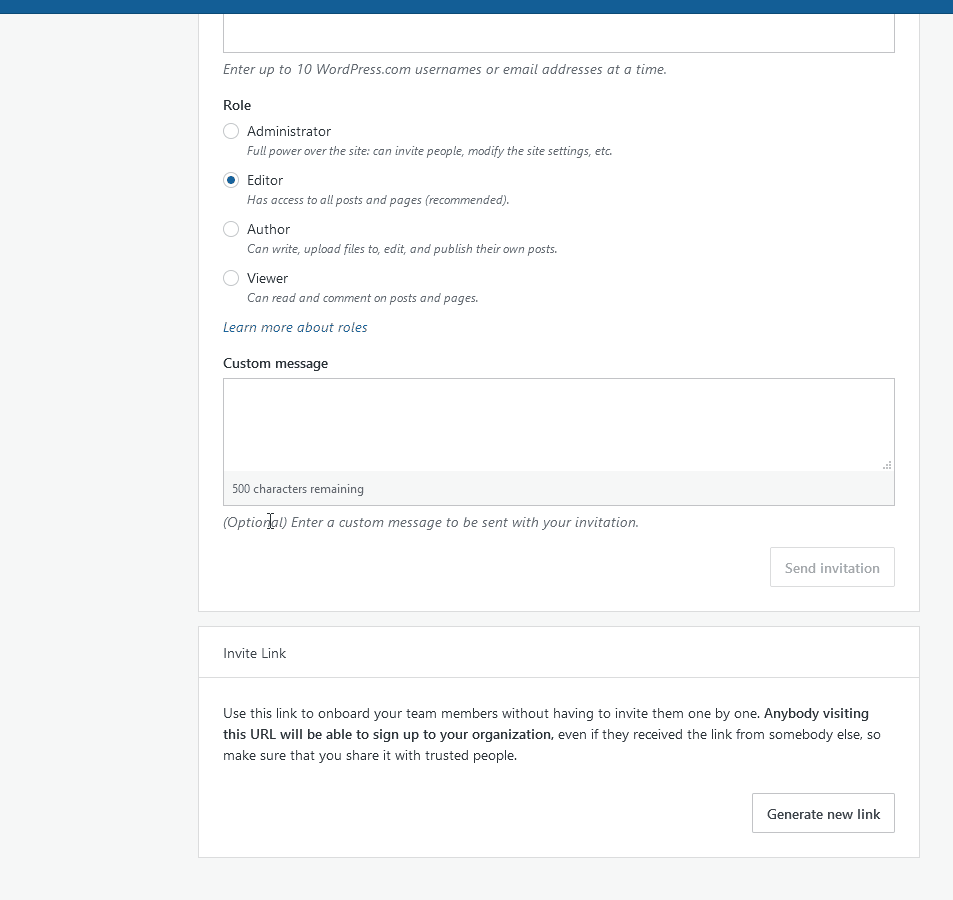
Cu toate acestea, rețineți că oricine poate distribui în mod liber acest link de invitație oricând. Deci, dacă doriți să aveți mai mult control asupra cine are acces la site-ul dvs. P2, puteți face clic pe butonul Dezactivați linkul de invitare după ce ați terminat de invitat colegii de echipă.
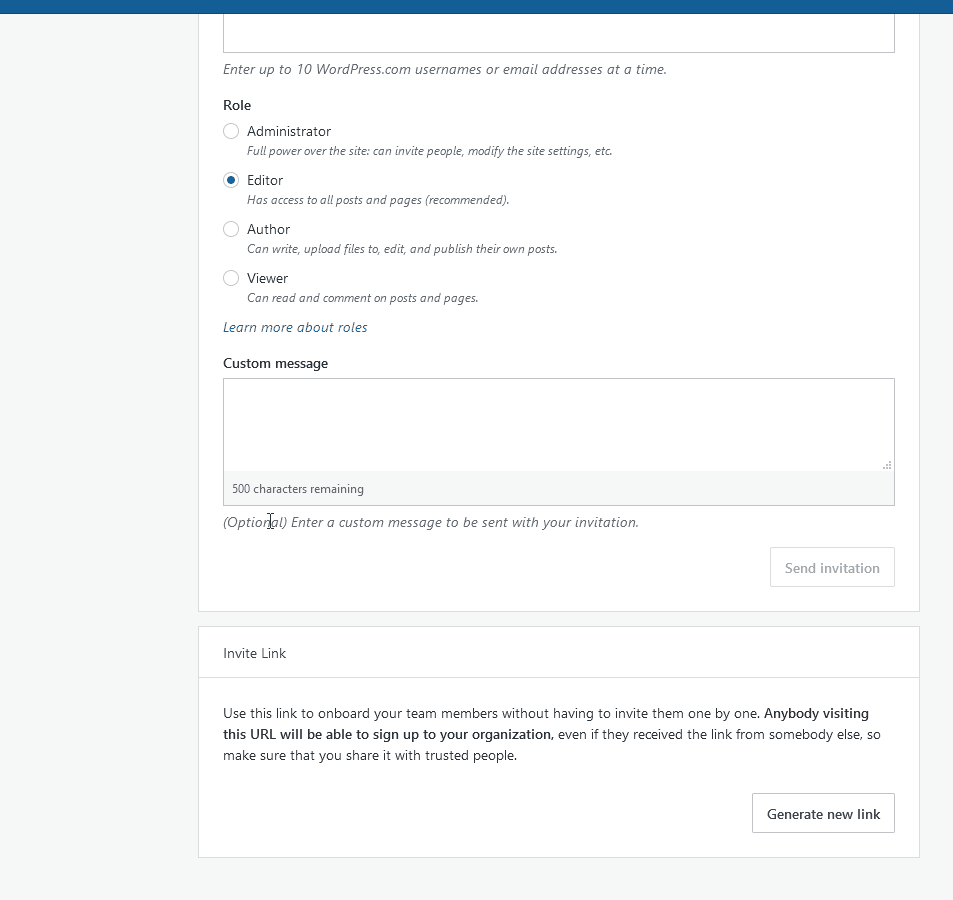
Adăugarea de noi postări și comentarii pe P2 pentru WordPress
Pentru a posta pe site-ul dvs. P2, pur și simplu utilizați editorul WordPress care vi se oferă pe site. Editorul este identic cu editorul de blocuri WordPress, așa că majoritatea utilizatorilor nu ar trebui să le fie greu de utilizat.
De exemplu, pentru a începe o postare text, pur și simplu faceți clic pe Editor și scrieți ceva. În plus, puteți posta în tot felul de formate și blocuri folosind butonul +. Apoi alegeți ce tip de postare doriți să faceți și creați toate tipurile de conținut pe care doriți.

Desigur, aceasta include imagini, încorporare și multe altele.
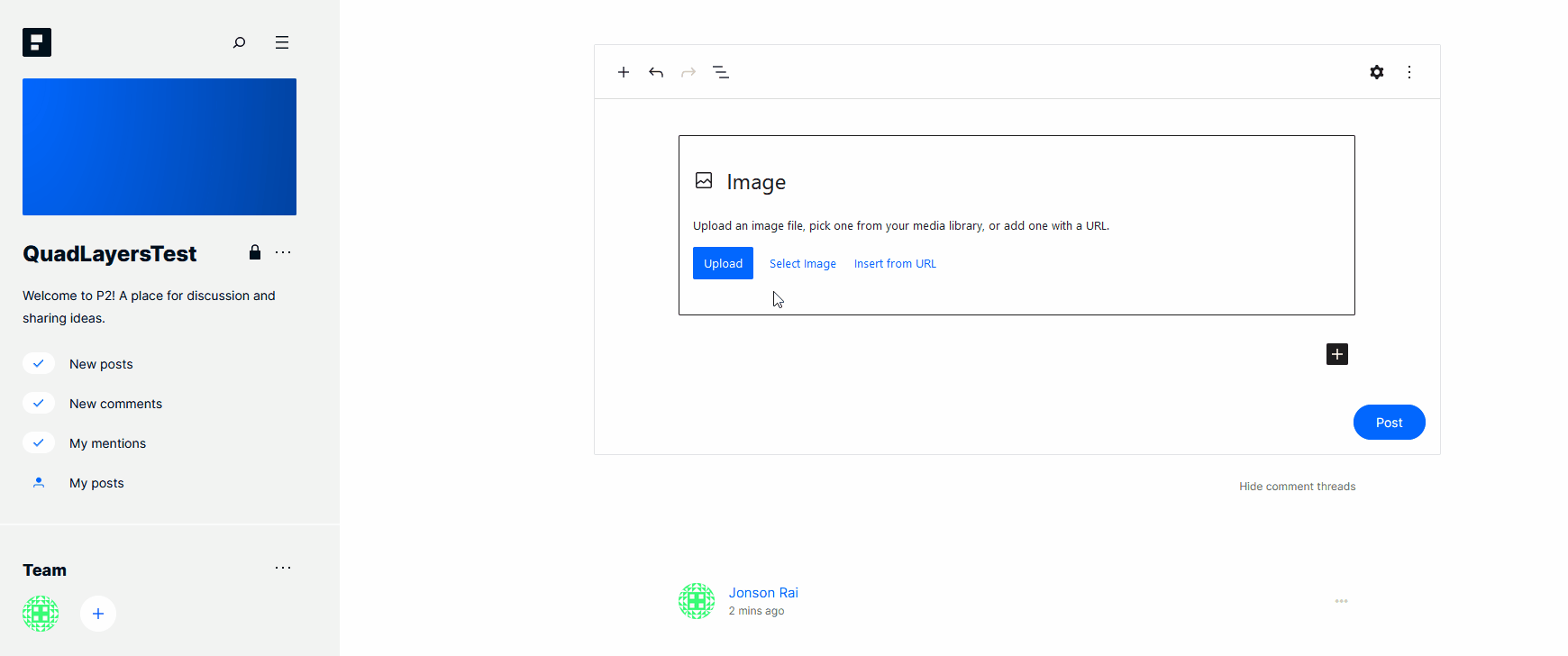
De asemenea, poți să răspunzi și să apreciezi orice tip de postare pentru conversații și mai detaliate. Pur și simplu faceți clic pe Răspunde sub orice postare și puteți lăsa un comentariu oricând.
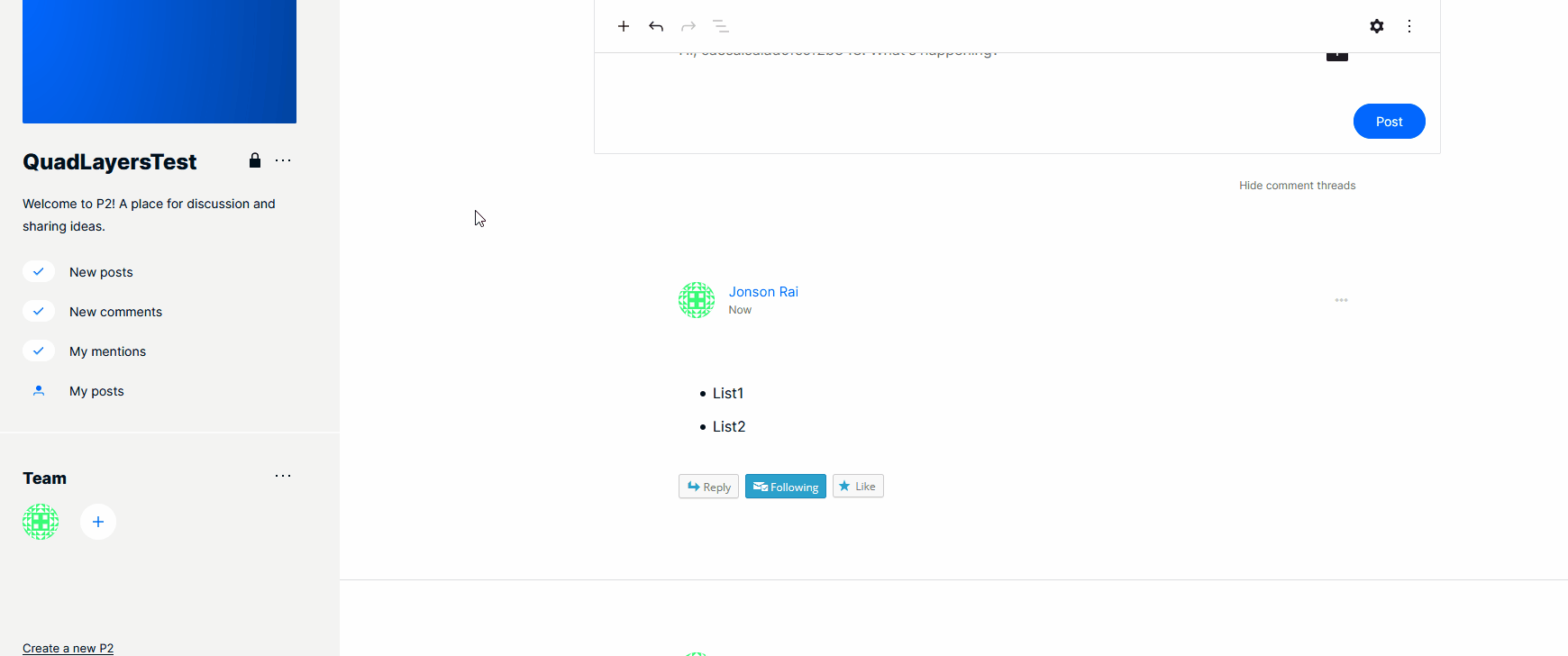
Un lucru de subliniat este că puteți oricând să filtrați toate postările, comentariile sau mențiunile noi folosind bara laterală din stânga. Doar faceți clic pe Postări noi/Comentarii noi/Mențiunile mele și va filtra conținutul pentru dvs.
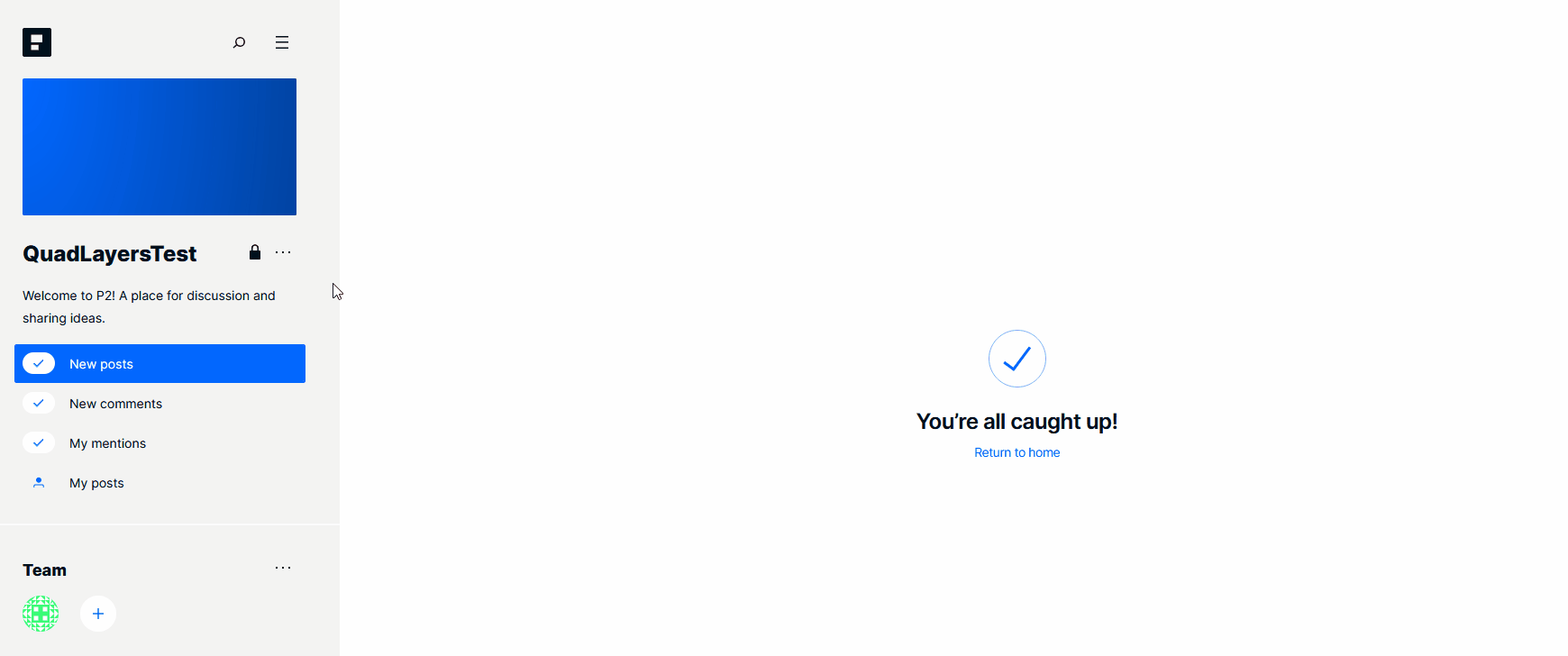
Personalizarea site-ului dvs. P2
Desigur, la fel ca orice alt site WordPress.com, puteți personaliza și site-ul dvs. P2. Pur și simplu deschideți WordPress.com și accesați pagina de pornire. Apoi, faceți clic pe site- ul web P2 pe care doriți să îl personalizați.
Alternativ, puteți face clic pe secțiunea Site-urile mele și puteți selecta site-ul web dorit. Apoi, faceți clic pe Setări sub Gestionare pentru a începe să vă personalizați site-ul web P2.
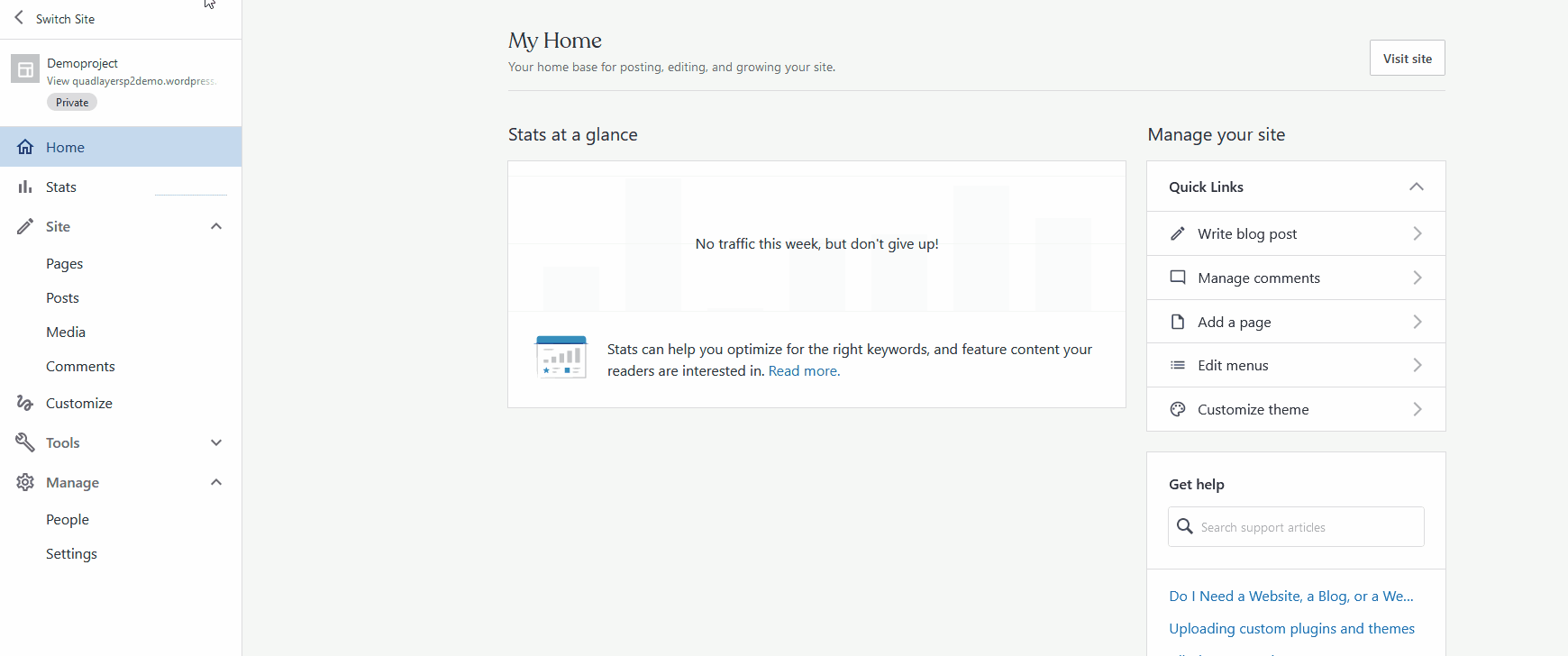
Acolo, veți putea modifica setările generale, cum ar fi detaliile site-ului, sloganele, titlurile, pictogramele, precum și setările de confidențialitate, setările de performanță, setările de notificare prin e-mail, setările de comentarii și multe altele.
După ce ați terminat de personalizat site-ul, asigurați-vă că faceți clic pe Salvare setări . De asemenea, puteți utiliza pagina de pornire pentru pagina de administrare a site-ului dvs. pentru a gestiona o varietate de conținut de site, cum ar fi postări, pagini și media.
P2 înlocuiește Slack?
Chiar dacă P2 acceptă mesageria, menționează și notifică utilizatorii atunci când cineva îi etichetează, este mai degrabă o completare pentru Slack decât un concurent în acest moment. În loc să încerce să fie un alt instrument de chat în timp real, P2 este conceput pentru a găzdui anunțuri importante și discuții mai lungi, care sunt mai puțin sensibile la timp.
După cum explică Jon Burke, care a condus lansarea P2:
„Slack tinde să fie zgomotos, cu o mulțime de conversații mai răcoritoare amestecate cu subiecte serioase. Ca rezultat, poate fi dificil să găsești ceva de care ai nevoie folosind căutarea sau derulează înapoi. P2 este locul în care ne arătăm munca și, adesea, este locul unde apar rutinele și se iau deciziile. De exemplu, fiecare echipă postează actualizări regulate de joi și actualizări importante ale politicii de resurse umane, documentația de lansare a produsului și alte actualizări cheie sunt partajate în P2. O actualizare importantă a resurselor umane ar putea fi ușor trecută cu vederea în Slack.”
În plus, P2 este gândit pentru mai multe proiecte pe termen lung. De exemplu, puteți crea un document cu noi politici interne, un nou proiect sau o misiune importantă și îl puteți distribui în echipa sau companie. În acest fel, P2 ar putea înlocui unele mesaje Slack sau Google Docs și deveni principalul depozit pentru acest tip de informații.
Concluzie
Una peste alta, P2 pentru WordPress vă poate ajuta să îmbunătățiți comunicarea internă în compania dvs. Nu încearcă să înlocuiască Slack, ci să servească drept complement perfect pentru acesta.
Acum că aveți o idee clară despre P2 , îl puteți încerca. Unii ar putea spune că P2 pare puțin limitat în ceea ce privește funcțiile în comparație cu alte instrumente de colaborare și mesagerie. Cu toate acestea, rețineți că serviciul tocmai a intrat în faza de testare beta . Aceasta înseamnă că Automattic are în vedere diverse mijloace de îmbunătățire a serviciului pe măsură ce mergem. Pentru a fi la curent cu toate actualizările referitoare la P2, asigurați-vă că urmăriți blogul nostru!
În cele din urmă, dacă doriți să vă bucurați de instrumente suplimentare de gestionare a site-ului și de colaborare pentru nevoile proiectului dvs., consultați ghidul nostru despre cum să încorporați TrelloBoards și Carduri în WordPress.
